Picnik을 사용하여 온라인으로 Picasa 사진을 편집하는 방법

1 단계 – Picasa 3 열기
업로드하고 편집을 시작할 수 있지만Picasa 웹 앨범 사이트를 사용하여 브라우저에서 직접 사진을 찍을 경우 Google의 Windows Picasa 클라이언트를 사용하여 모든 사진을 시스템에 정리하여 보관합니다. 클라이언트는 훌륭하고 할 수 있습니다 동조 Picasa 웹 앨범에 빠르게 사진을 저장하여 집 사진을 관리하고 인터넷에 표시하는 데 적합합니다 (물론 안전하게.) 이제 How-To Tutorial로 돌아갑니다. 먼저 Picasa를 열고 새로운 Picnik 통합을 사용하여 편집 할 사진을 찾으십시오!
로 이동 에스타르트 메뉴 과 유형 Picasa. 아이콘 찾기 Picasa 3 과 딸깍 하는 소리 그것을 열 수 있습니다.
참고 : Vista 또는 Windows 7을 사용하지 않는 경우 Picasa ...에서 모든 프로그램 S에서타르트 메뉴.
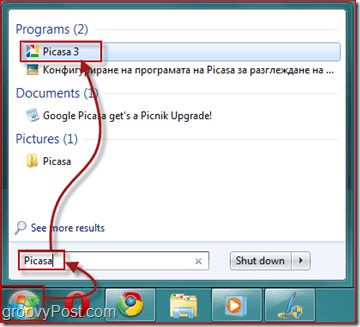
2 단계 – Google 계정에 로그인
Picasa를 열었으므로 고객을 무료 Picasa 웹 앨범에 연결하려면 Google 계정에 로그인해야합니다.
딸깍 하는 소리 웹 앨범에 로그인 창의 오른쪽 상단에 있습니다. 이 작업은 당신이 입력해야 할 또 다른 창을 엽니 다 Gmail 사용자 이름 과 암호. 완료했으면 클릭 로그인
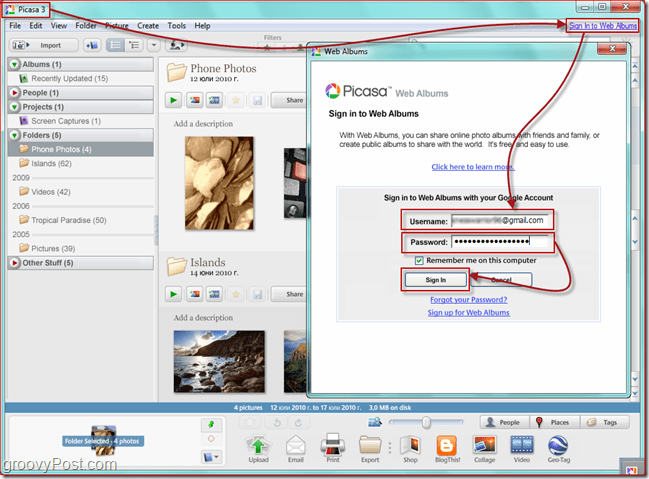
3 단계 – 편집하고자하는 사진 업로드
고르다 그만큼 사진 당신은 업로드하고 싶어 딸깍 하는 소리 작은 웹과 동기화 앱의 오른쪽 상단에있는 아이콘을 클릭하십시오. 대화 상자를 채우면 새로 추가 할 때마다 사진이 자동으로 동기화됩니다..
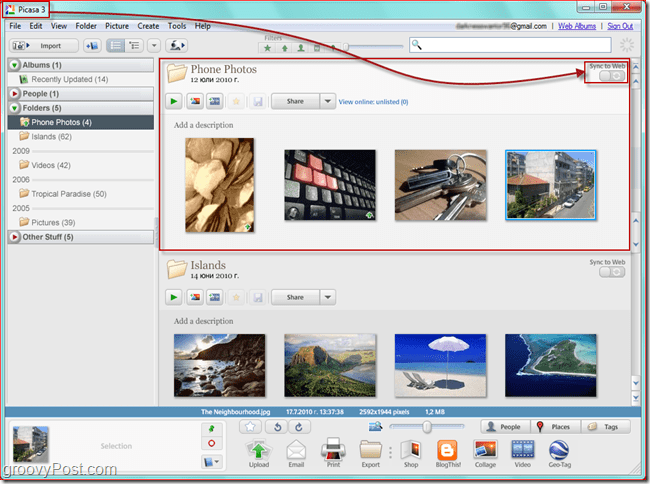
기후, 딸깍 하는 소리 작은 버튼이 온라인보기 버튼. 이 행동은 당신을 당신에게 데려 갈 것입니다 Picasa 웹 앨범 Picasa Windows / MAC 클라이언트를 사용하여 동기화 한 계정 및 사진
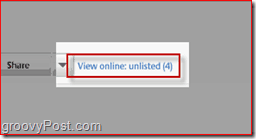
4 단계 – 사진 편집
온라인 상태가되면 업로드 한 사진이 표시됩니다. 딸깍 하는 소리 그만큼 사진 그런 다음 편집하고 싶습니다 딸깍 하는 소리 작은 편집하다 사진 오른쪽 상단에있는 버튼.
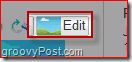
팝업 창이 나타납니다. 거기에는 두 개의 탭이 있습니다 – 편집하다 과 창조하다. 사용 "편집하다" 자르기, 크기 조정, 자동 고정 및 노출, 적목 현상 제거 등과 같은 사진을 변경하려면 탭을 누릅니다.
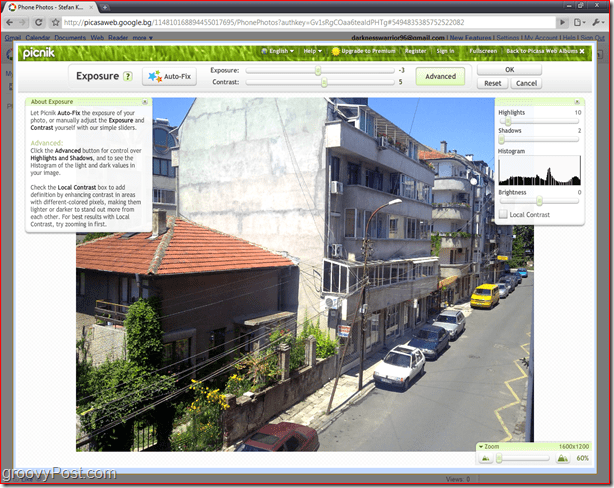
사용 창조하다 탭을 사용하여 스티커, 효과, 텍스트 및 프레임을 추가하십시오.
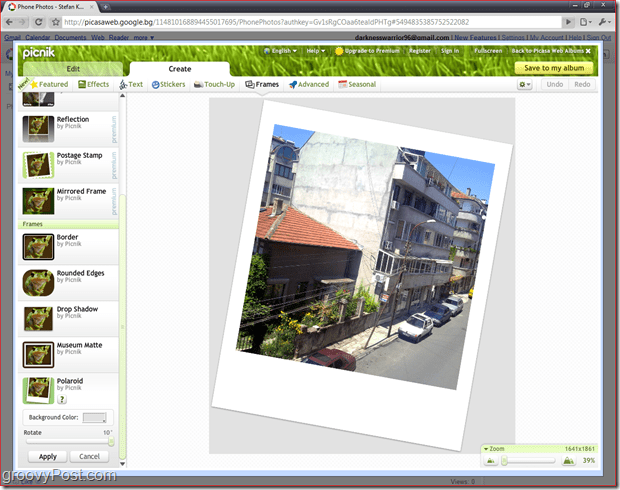
변경 사항에 만족하면 클릭하십시오. 내 앨범에 저장 원본을 교체 할 것인지 새 사본을 저장할 것인지 선택하십시오.
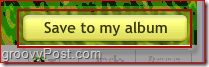
Picnik 편집기에 들어가면 준비하십시오음… 낭비하는 것은 ... 몇 시간 동안 그냥 날아! 그것으로 놀면서 모든 사진을 만지는 것은 간단하고 재미 있습니다! 이 튜토리얼을 작성하면서 즐거운 시간을 보냈습니다!








![Google 사이트 도구로 Picasa 통합, 피드 및 맞춤 템플릿 추가 [groovyNews]](/images/google/google-sites-adds-picasa-integration-feeds-and-custom-templates-groovynews.png)

코멘트를 남겨주세요